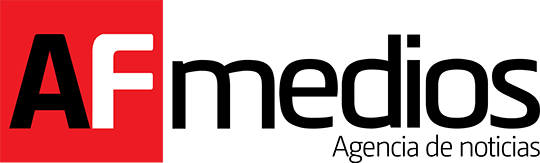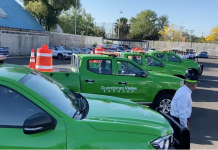TECNO-VIDA
TECNO-VIDA
TECNOLOGÍA PARA TODOS
Maximizando el poder de tu iPod
Los reproductores mp3 se han popularizado mucho en los últimos años.Y sin lugar a dudas el iPod se a convertido en el mas popular de todos. Quizá por su facilidad de uso, su diseño, su calidad, su estilo, o simplemente por su versatilidad, lo cual lo hace un dispositivo portátil de uso sumamente personal.
Desde sus primeras generaciones, el iPod cuenta con características que lo hacen ser mucho mas que un simple reproductor de música. Si bien eso es algo que hace bastante bien, en esta semana veremos como aprovechar mejor algunas de sus otras funciones para convertirlo en el corazón de nuestro centro de entretenimiento casero.
Empecemos por lo que mejor hace el iPod que es reproducir música. La mayoría de la gente al adquirir su aparato lo que hace es cargarlo con su música preferida, conectarle los audífonos y disfrutar de la música… pero hasta ahí. Olvidan que esa salida para audífonos en el aparato también puede servir para conectarlo al amplificador de tu casa o de tuTeatro en Casa (HomeTheater). Basta con usar un simple cable con terminales MiniJack a RCA stereo y así mandar el sonido de la salida de audífonos del iPod a la entrada de AUX o de LINE INPUT de nuestro sistema de entretenimiento casero, el amplificador stereo, o directamente a la pantalla de TV, que actualmente cuentan en su mayoría con entradas delanteras o a un costado para este tipo de conexiones.


Si lo conectas directo a tu pantalla de TV, hazlo en las entradas marcadas como AUX INPUT o LINE INPUT (según la marca de tu pantalla), y con el control remoto cambia de canal o de tipo de entrada desplegada en pantalla hasta encontrar la que usaste para conectar el cable. Hay que tener en cuenta que algunos modelos, sobretodo los mas recientes, requieren que también le llegue una señal de video para poder escuchar el audio de esa entrada del TV. Por lo que aunque en pantalla indique que estas en la entrada correcta puede que no se escuche aun la música que reproduce el iPod. Una sencilla solución a esto es conectar en la entrada RCA color amarillo (la entrada de video) una fuente cualquiera de video, que bien puede ser la señal azul que manda tu vieja videocaseteraVHS o la señal que manda el reproductor DVD cuando no se ha insertado aun el disco.Veras en pantalla la imagen y por fin se podrá escuchar la música reproducida.Así ya podrás amenizar tu fiesta, ambientar tu reunión o simplemente disfrutar con un buen sonido y sin la molestia de los audífonos tu música o los videos que veas en el iPod. Esto funciona con todos los modelos y generaciones de iPod hasta el momento, incluyendo para el iPhone.
Si lo quieres hacer mas directamente y tan fácil como solo colocar el iPod en una ranura de carga y escoger la música, necesitaras comprar alguno de los tantos aparatos de sonido que existen en el mercado diseñados específicamente para usarse con el iPod. Solo verifica que tenga el sello “Made for iPod”, así tendrás la seguridad de que cuenta con la certificación de Apple para tales fines.
También verifica la compatibilidad con tu modelo de iPod, ya que no todos funcionan con las nuevas generaciones. Por si tienes duda de que generación de iPod tienes y ya tiraste la caja con el manual en donde viene esa información, la forma mas fácil de saberlo es por la forma del aparato, su capacidad de almacenamiento, si es pantalla de color o monocromática, por su rueda de acceso a menú, por su color, por su tipo de conexión o por su numero de serie. Si aun persisten las dudas lo mejor es consultar la pequeña tabla proporcionada por Apple en el siguiente link:
http://support.apple.com/kb/HT1353?viewlocale=es_ES
OK, hasta ahí muy sencillo.Ya oímos la música…. pero al principio de esta columna dijimos que el iPod seria parte integral de nuestro centro de entretenimiento casero.Así que prosigamos para aprovechar otra de las grandes y mas divertidas funciones: reproducir video (en modelos que permiten esta modalidad, que son todos los que traen pantalla a color, incluyendo los iPod nano de 3a, 4a y 5a generación).
Lo primero es cargar de videos nuestro aparato. La mejor forma es hacerlo directamente desde el iTunes, de la misma forma como le pasamos nuestra música. Aquí como paréntesis cultural les recomiendo que siempre que conecten su iPod al iTunes desactiven la función de automáticamente abrir iTunes al conectarlo y activen la función de “Manually manage music and videos” (Administrar manualmente música y videos). Esto permitirá un mejor control del contenido del aparato.

OK, regresemos a como cargar de videos el iPod para después disfrutarlos en la pantalla del amigo, en la TV de la familia, en el monitor de nuestra escuela para ilustrar un tema que platiquemos, o disfrutar de una película en casa de la pareja (opcional).
Lo primero que hay que entender, es que no cualquier video que tengamos en nuestra computadora puede ser transferido al iPod y reproducirse.Tiene que ser en un formato que el aparato entienda y pueda descifrar. Sin entrar en complicaciones técnicas, simplifiquemos que si tengo una película en DiVX, la colección de películas en DVD o el videito del festival escolar del día de las madres grabado con nuestra cámara de fotos (usualmente en formato .avi o .mov) y queremos pasarla al iPod para llevarla y verla donde queramos, primero hay que convertirla al formato apropiado.
Lo mejor es hacerlo con aplicaciones creadas para tal propósito. Algunas de estas aplicaciones son:
– HandBreak. La cual es rápida y existen versiones para Mac OSX,Windows (XP,Vista, 7) y Linux. Con esta aplicación también puedes convertir tu colección entera de películas en DVD para llevarlas contigo (recordando que es solo como copia de respaldo y para uso personal y que en algunas regiones puede considerarse esto como ilegal). Lo mejor de todo es que es gratuita, la puedes descargar de: http://handbrake.fr/
– Videora. Esta es una muy útil aplicación que hace lo mismo que la anterior, convertir videos o DVDs en formato portátil, con la ventaja que no solo para iPod.También lo puedes hacer para el Sony PSP, para teléfonos Sony-Ericsson, Nokia, Blackberry, Nintendo, etc. Lo cual lo hace muy versátil. Hay versiones para Mac OSX y para Windows. Su sitio es: http://www.videora.com/
– Forty-TwoDVD-VX Plus.Esta es de mis favoritas por robusta y sencilla.Ademas de tener opciones de diferentes tamaños y calidades del video final.También se puede escoger capítulos o películas enteras para convertir seleccionando el idioma o los subtitulos. Solo es para Mac OSX. Su precio es de $19.99 dólares y se puede comprar en http://www.kaisakura.com/fortytwovx.php
Otra forma de conseguir contenido de video para llevar y compartir es recurriendo a la mayor y mas popular fuente de video que hay en internet: YouTube. Para eso recomiendo una extensión que hay para el navegador Firefox en la que con solo apretar un botón podrás descargar a tu computadora el video que estés viendo en YouTube. Se llama Video DownloadHelper, y la puedes instalar gratuitamente mediante las extensiones de Firefox o en el siguiente link: http:// www.downloadhelper.net/
Al usarla no solo podrás descargar de YouTube el video que estés viendo, sino que automáticamente te lo convertirá en el formato de tu elección o en .mp4 que podrás pasar sin al iPod y llevar contigo. No solo videos de YouTube, también puedes hacerlo con videos de otros populares sitios de videos de humor, arte, educativos, científicos, televisión y hasta para adultos como SportsSkool, MegaVideo,YouPorn, ZoomTV, HowStuffWorks, Metacafe, EarthTV, DailyMotion, SurfTheChannel, y muchísimos mas.
Si no usas Firefox (altamente recomendable usarlo) y aun estas usando el inseguro y pesado Explorer, no todo esta perdido.También puedes descargar videos de YouTube mediante extensiones como LeechVideo (http://download.leechvideo.com) en donde también puedes convertir lo descargado para usarse en iPod, PSP o teléfono celular.
Una vez que ya tenemos los videos que queremos pasar a nuestro dispositivo portátil, regresamos al iTunes y lo mas recomendable es crear un PLAYLIST que dediquemos exclusivamente a video. En este Playlist simplemente arrastramos el video ya convertido (que reconoceremos por que tiene la terminación .m4v o .mp4) y si todo salió bien se copiara al dispositivo portátil.
Y ahora: cómo lo vemos en la pantalla de TV? Para esto necesitaremos un cable estándar con puntas de MiniJack a tres salidas RCA. Muy similar al que usamos para solo música, pero con un conector mas que llevara el video. Ahora si podemos conectar las tres puntas a la entrada Auxiliar
de la pantalla o del HomeTheater, recordando siempre que la punta amarilla es la de video, la blanca es el canal izquierdo de audio y la roja el canal derecho. Algunas cámaras de video vienen con este cable incluido y nos puede funcionar, de todas formas es un cable muy fácil de conseguir y barato.
Una vez conectados los cables de ambos extremos, es momento de decirle al iPod que mande la señal de video a la pantalla externa. Para eso en el MENU principal hay que entrar a la sección VIDEO, ahí buscar y seleccionar “AJUSTES DE VIDEO” y por ultimo ahí dentro en donde dice “SALIDA TV” seleccionar “SI” presionando el botón central. De esta forma cada vez que reproduzcamos un video no se vera en la pantalla del iPod, sino en la pantalla externa si conectamos bien los cables.

Y aquí podríamos encontrarnos con la primera complicación, dependiendo del modelo de iPod que tengamos. Si no tenemos señal en pantalla, pero sí escuchamos el audio, entonces quizá debamos adquirir un cable especialmente diseñado para tal uso. Belkin, Griffin y Monster, así como otros fabricantes lo venden, incluso hay cables que se conectan vía el puerto de la bahía de conexión (Dock Connector), o para ir a la segura comprarlo directamente en Apple que incluye un cargador USB: http://store.apple.com/mx/product/MB129LL/B
Una truquito que podría ser mas económico antes de comprar los cables especiales, es probar con el sencillo cable que tenemos que de un lado se conecta a la salida de audífonos del Ipod y por el otro tiene los tres conectores RCA de audio y video: si al conectarlos directamente cada uno en su color respectivo no se ve la imagen, pero se escucha un canal de sonido, prueba invirtiendo el cable amarillo de video por el rojo de audio. De tal forma que quede conectado el rojo a video, y el amarillo y el blanco a audio, como en la siguiente foto:

Recuerda que lo anterior puede funcionar solo en algunos modelos de iPod, por lo que vale la pena intentarlo por que este cable es muy barato y facil de conseguir. Los modelos mas recientes sacan el video por la bahía de conexión que esta abajo del aparato, por lo que si no funciona este truco de invertir los cables si habría que comprar el adaptador especial para tu modelo especifico.
Si eres de los afortunados que adquirió de los primeros modelos de iPodVideo que incluían una base para cargarlo con salidas de video compuesta y S-video, puedes desempolvar esa base y conectar directamente el cable S-video a tu pantalla de TV (la mayoria incluye este tipo de conexión) y tener una mejor calidad de video que si usaras el cable tipo RCA que trae la señal compuesta de video.

Si por fin tenemos imagen y sonido en la pantalla o TV, ya podemos no solo disfrutar música y video reproduciendo desde el iPod.También podríamos disfrutar de nuestras fotos en forma de diapositivas o “Slideshows”, hacer presentaciones tipo PowerPoint cambiando manualmente las fotos, escuchar estaciones de radio (dependiendo del modelo de iPod), ver VideoPodcasts como si fueran programas de TV, y los usos creativos que se te ocurran.Y todo de manera portátil sin tener que cargar con nuestra montaña de DVDs, CDs, fotos, o Laptop para poder mostrarle a alguien videos.Ademas que se disfrutan y se comparten mejor en pantalla grande.


Les recuerdo que estas configuraciones pueden variar o funcionar de forma diferente dependiendo del modelo de iPod que tengan, pero en general cubre la mayoría de posibilidades.
Los espero en la próxima entrega de esta columna, en donde por si tenias dudas entre HD o Full-HD, 16:9, LCD, Plasma, LED, etc. veremos las diferencias entre las diversas opciones de pantallas de TV para el hogar.
Manuel Roberto García-Salazar Consultor en tecnología y medios www.invisiblefx.com invisiblefx@gmail.com